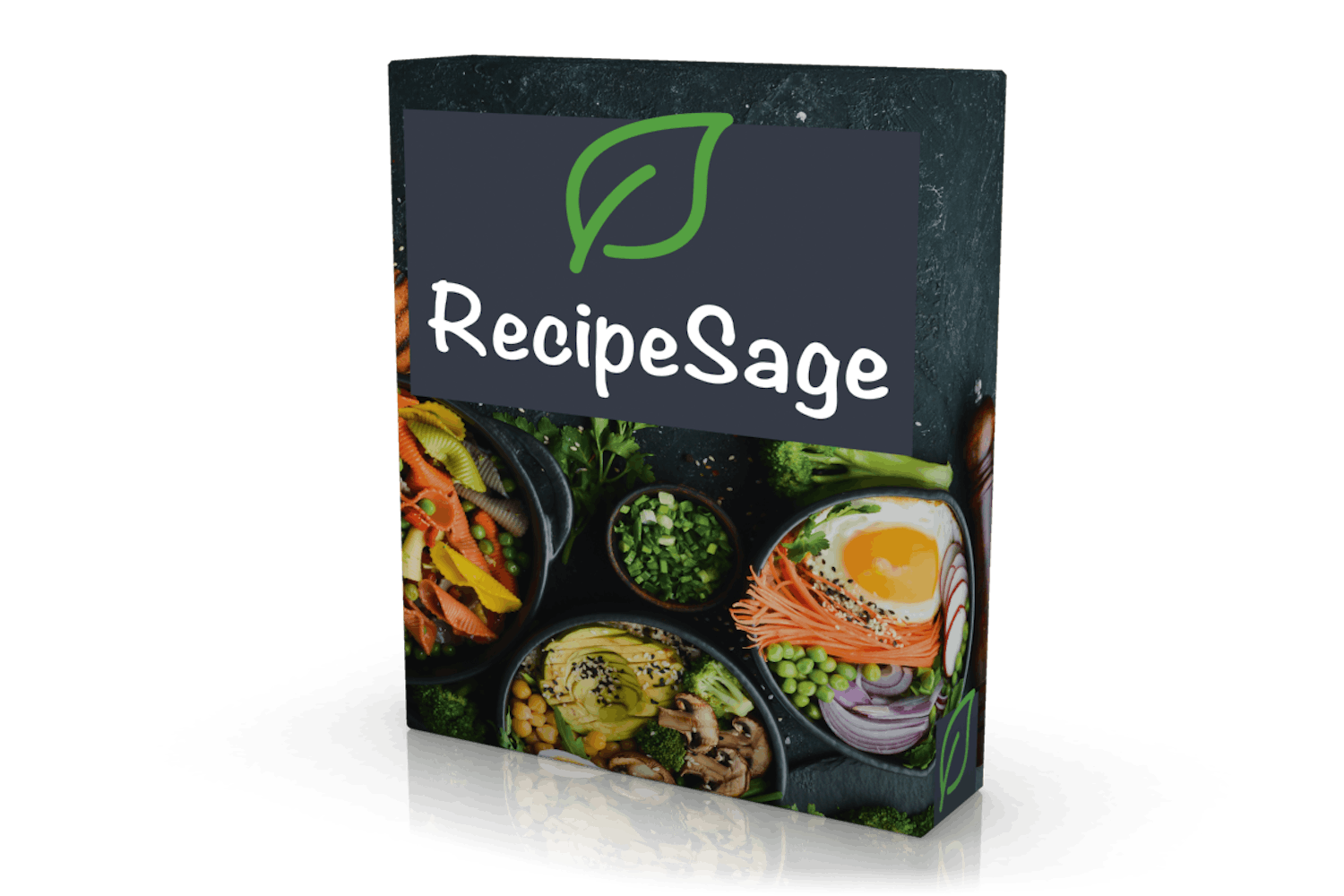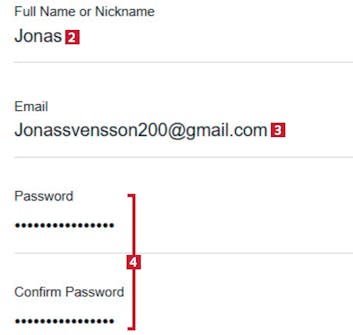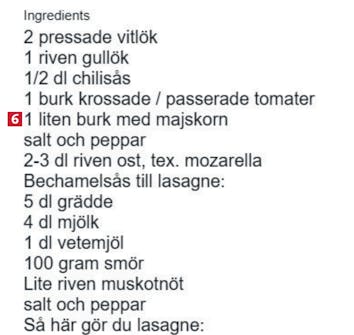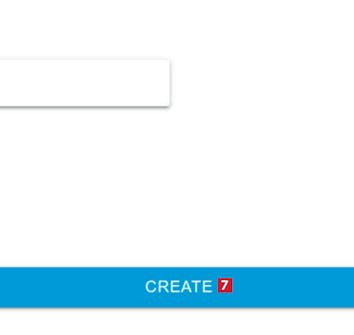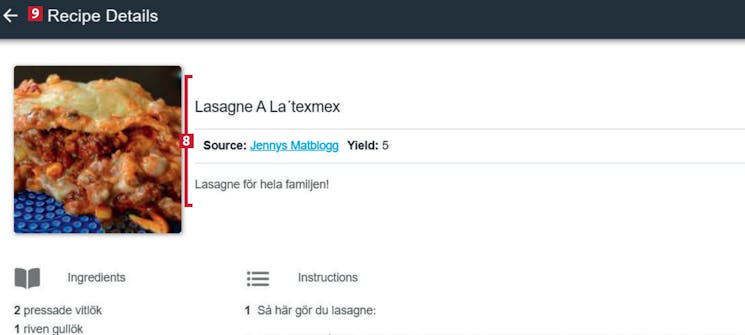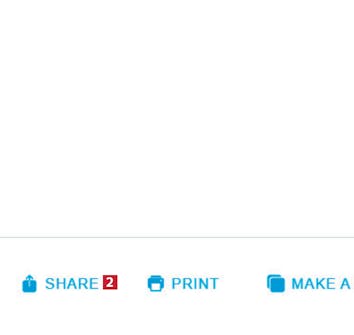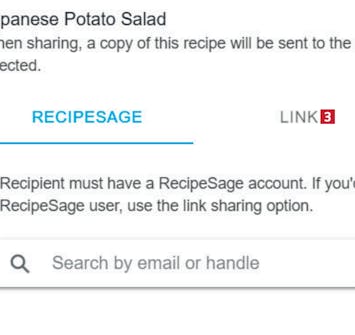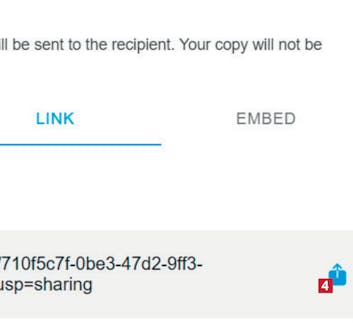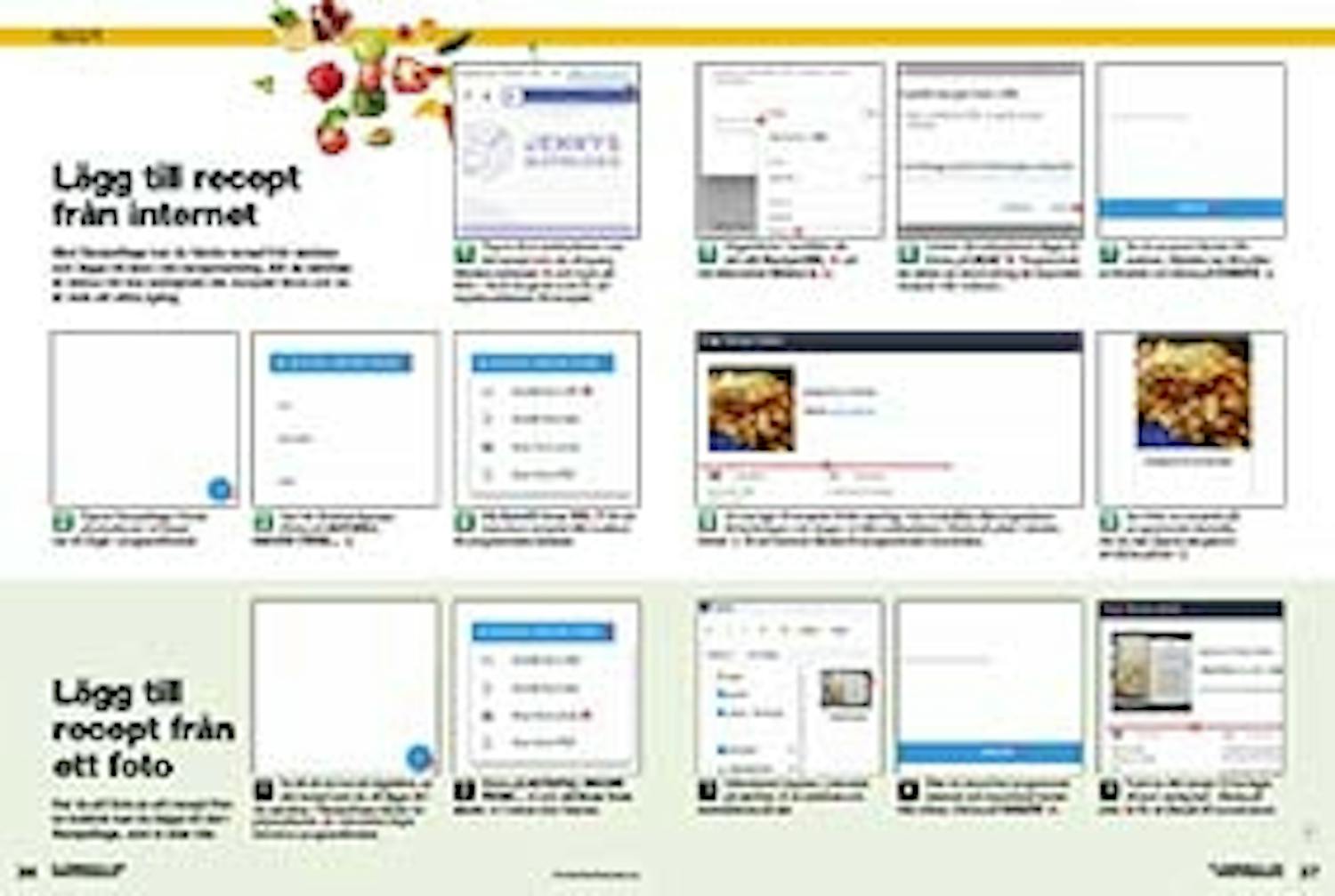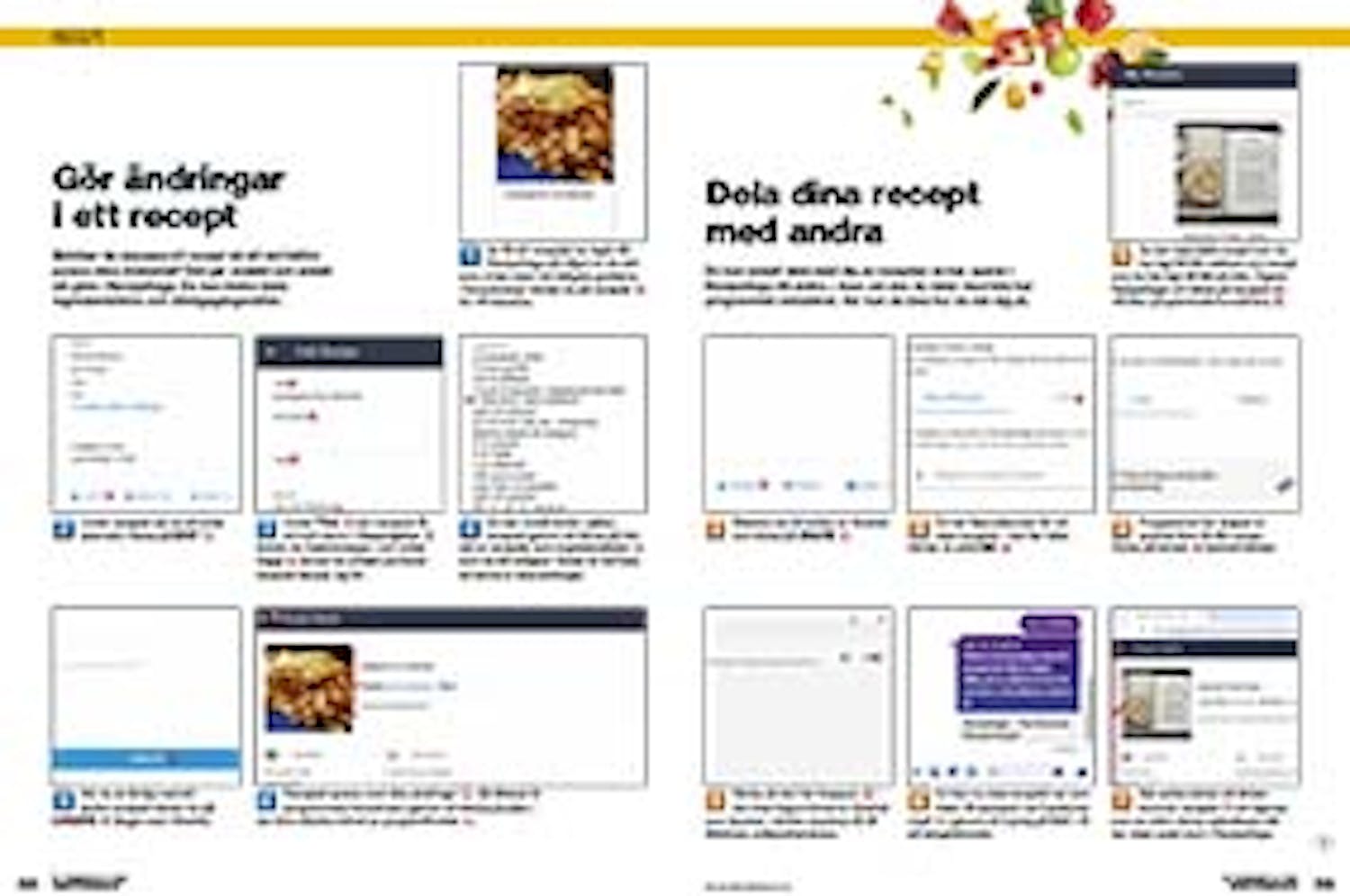Hämta program
Innan du kommer igång med vår grundliga guide på svenska här nedan behöver du hämta RecipeSage . Du kan hämta det i en testad och virusfri version direkt från vår webbplats via länken nedan:
Vägledning
Nedan följer en steg för steg-guide för hur du kommer igång med programmet.
Så kommer du igång med programmet
Innan du kan organisera recept med RecipeSage måste du skapa ett användarkonto. Det är enkelt och kostar inget. Här visar vi hur.
Hämta och installera RecipeSage från vår webbplats. När du har slutfört installationen kommer du att se det här fönstret. Klicka på knappen CREATE AN ACCOUNT 1.
Skriv in namn 2, mejl 3, och lägg till ett lösenord 4. Kontot måste skapas för att få serverutrymme för dina recept.
När du har fyllt i informationen och valt ett lösenord klickar du på knappen CREATE ACCOUNT 5. Observera att du kan registrera dig via ditt Google-konto 6 om du vill det.
Lägg till recept från internet
Med RecipeSage kan du hämta recept från webben och lägga till dem i din receptsamling. Allt du behöver är länken till den webbplats där receptet finns och du är redo att sätta igång.
Öppna först webbplatsen med det recept som du vill spara. Markera adressen 1 och tryck på Ctrl + C på tangentbordet för att kopiera adressen till receptet.
Länken till webbplatsen läggs till. Klicka på OKAY 7. Programmet tar sedan en stund på sig att importera receptet från webben.
Du har lagt till receptet till din samling. Den innehåller både ingrediensförteckningen och stegen 9 från webbplatsen. Klicka på pilen i vänstra hörnet 10 för att komma tillbaka till programmets huvudmeny.
Lägg till recept från ett foto
Har du ett foto av ett recept från en kokbok kan du lägga till det i RecipeSage, som vi visar här.
Se till att du har ett digitalfoto av det recept som du vill lägga till i din samling. I RecipeSage klickar du på plusikonen 1 i det nedre högra hörnet av programfönstret.
Gör ändringar i ett recept
Behöver du anpassa ett recept så att det bättre passar dina önskemål? Det går snabbt och enkelt att göra i RecipeSage. Du kan ändra både ingredienslistan och tillvägagångssättet.
Se till att receptet har lagts till i RecipeSage på något av de sätt som vi har visat i de tidigare guiderna. I huvudmenyn klickar du på receptet 1 du vill anpassa.
Under Title 3 kan receptet få ett nytt namn. I Description 4 ändrar du beskrivningen, och under Yield 5 skriver du antalet portioner receptet lämpar sig för.
Du kan också ändra i själva receptet genom att klicka på den del av receptet, som ingredienslistan 6. som du vill redigera. Sedan är det bara att skriva in dina ändringar
Dela dina recept med andra
Du kan enkelt dela med dig av recepten du har sparat i RecipeSage till andra – även om den du delar med inte har programmet installerat. Här kan du läsa hur du bär dig åt.
Du kan dela både recept som du har lagt till från webben och recept som du har lagt till från ett foto. Öppna RecipeSage och klicka på receptet du vill dela i programmets huvudmeny 1.
Klicka på den här knappen 5 i det övre högra hörnet av fönstret som öppnas. Länken kopieras då till Windows urklippshanterare.
Du kan nu dela receptet var som helst, till exempel i en Facebookchatt 6, genom att trycka på Ctrl + V på tangentbordet.